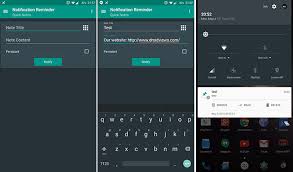Esse tutorial tem como objetivo ensinar você a alterar os aplicativos padrão que tem o seu dispositivo Android.
Esse tutorial tem como objetivo ensinar você a alterar os aplicativos padrão que tem o seu dispositivo Android.
Se você deseja fazer esse tipo de alteração, então fique atento às dicas que trazemos para você.
Desinstalar os aplicativos de fábrica no Android
Certamente você notou que uma vez que você abre um arquivo em seu dispositivo Android, aparece uma opção de aplicativos que podem abrir a opção de manusear.
Existe uma maneira de atribuir uma ação específica para cada arquivo em determinados aplicativos. E esta opção permanece como tal até que você queira mudar e é neste momento em que iremos ensinar como você pode alterar os aplicativos padrão que tem no seu Android.
Se você decidir mais tarde que esse processo não é o ideal para você para qualquer um dos arquivos que você abre, não se preocupe, não haverá problema para mudá-lo se você seguir o nosso guia que ensina como restaurar o aplicativo padrão.
Etapas para alterar o aplicativo padrão no Android
Como primeiro passo, você precisa identificar o aplicativo que está definido como padrão para abrir um arquivo.
Você está prestes a abrir um tipo de arquivo que deseja alterar a associação. Em seguida, vá para as configurações do dispositivo e clique em Aplicativos.
Olhe para o aplicativo em questão, vá para a opção Detalhes e, em seguida, clique em Apagar valores padrões.
Isso exclui todos os tipos de arquivo padrão associados com o aplicativo de uma só vez (infelizmente ainda há caminho a percorrer individualmente, selecionando quais arquivos você gostaria de continuar abrindo com que a aplicação).
Então você vai para o arquivo para abri-lo novamente e quando a caixa de diálogo aparecer, você deve selecionar o aplicativo para abrir, escolha o que você deseja usar.
Não escolha a opção “sempre” a menos que tenha certeza que esta nova opção é o que você quer ter ativa. Assim, você pode rapidamente e facilmente impulsionar esse uso de aplicativo padrão para cada tarefa.


 No entanto, algumas vezes podemos receber mensagens que não nos agrada ou então que enchem a memoria do nosso aparelho Android.
No entanto, algumas vezes podemos receber mensagens que não nos agrada ou então que enchem a memoria do nosso aparelho Android. essa rede social se estabeleceu firmemente como a segunda plataforma de mídia social mais utilizada no mundo atual, ficando atrás apenas da famosa rede social Facebook.
essa rede social se estabeleceu firmemente como a segunda plataforma de mídia social mais utilizada no mundo atual, ficando atrás apenas da famosa rede social Facebook.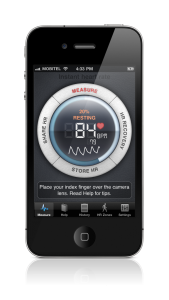 Alguns dispositivos Android selecionados são capazes de medir a frequência cardíaca graças ao seu sensor de impressão digital integrado, mas esta não é a única forma de ativar esse recurso.
Alguns dispositivos Android selecionados são capazes de medir a frequência cardíaca graças ao seu sensor de impressão digital integrado, mas esta não é a única forma de ativar esse recurso.